Серверная операционная система Microsoft Windows 2003
Запуск и конфигурирование сеанса удаленного доступа
Для инициализации сеанса удаленного доступа служит утилита Remote Desktop Connection (она запускается из подменю
Start | All Programs | Accessories | Communications или же при помощи команды mstsc из командной строки). Введите имя или IP-адрес удаленного компьютера и нажмите кнопку
Connect (рис. 10.12) — и через несколько мгновений вы увидите окно, приглашающее зарегистрироваться в удаленной системе!
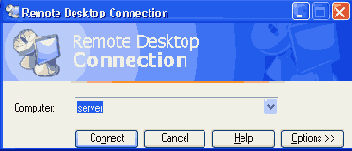
Рис. 10.12. Из этого окна можно инициировать сеанс работы с удаленным компьютером
В системах Windows XP при входе в систему с помощью Remote Desktop текущий пользователь "выталкивается" из системы, при этом текущий сеанс не закрывается. Если удаленный пользователь входит с именем уже зарегистрированного пользователя, то он получает рабочую среду— открытые окна, запущенные программы — этого пользователя, который в свою очередь может снова войти в систему и вытолкнуть "пришельца". Только при использовании Remote Assistance возможна одновременная работа двух пользователей в одном сеансе. В Windows Server 2003 такого не происходит, поскольку в них для удаленного администрирования разрешены две сессии. Однако, если использовать команду mstsc /console, можно получить такой же режим работы, как и в Windows XP — т. е. с "выталкиванием".
В окне Remote Desktop Connection нажмите кнопку Options и внимательно просмотрите все вкладки, на которых определяются параметры удаленного подключения. Можно, например, устанавливать размер экрана, глубину цвета (до 24 бит), скорость подключения и пр. Обратите внимание на вкладку Local Resources (рис. 10.13).
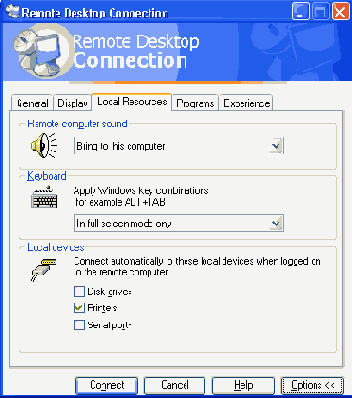
Рис. 10.13. Вкладка, управляющая переназначением локальных устройств
По умолчанию звук с удаленного компьютера переназначается на локальный компьютер, и, работая на удаленном компьютере, можно выполнять печать на локальном принтере. Если установить флажок
Disk drives, то можно одновременно пользоваться дисками обеих систем. Это очень удобно, например, для копирования файлов: "легким движением руки" в окне программы Windows Explorer (где будут отображаться диски обоих компьютеров)
вы можете переписать любую информацию с удаленного компьютера на свой локальный диск.
Вкладка Experience (рис. 10.14) позволяет адаптировать сессию удаленного доступа к параметрам соединения: можно отключать некоторые возможности графики для низкоскоростных каналов и включать все возможности при соединении по локальной сети.
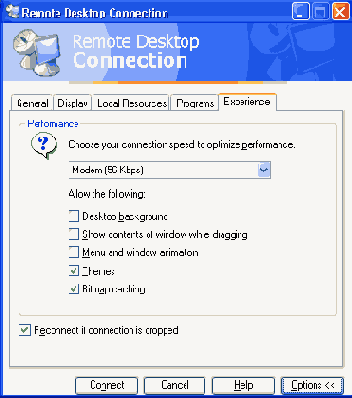
Рис. 10.14. Настройка параметров удаленного доступа в зависимости от скорости коммуникационного канала
Параметры текущего подключения можно сохранить в файле и использовать в дальнейшей работе для быстрой настройки подключений.
Для переключения окна сессии из полноэкранного режима в экран фиксированного размера и наоборот используются клавиши <Ctrl>+<Alt>+<Pause/Break>.
В системах Windows Server 2003 для работы со службами терминалов используется оснастка Remote Desktops. Она может использоваться и для удаленного доступа к компьютерам. На рис. 10.15 для примера показано одновременное подключение к двум удаленным компьютерам (Remote Server и Domain Controller). Каждый сеанс предварительно создается и конфигурируется (см. корень оснастки и дерево сеансов удаленного доступа), после чего его можно легко инициировать, указав курсором в списке. Так же легко можно и переключаться между различными сеансами.
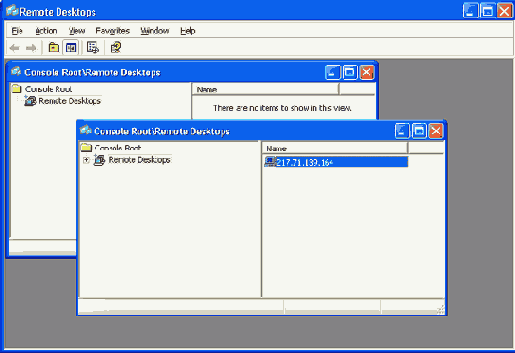
Рис. 10.15. Окно оснастки Remote Desktops с двумя одновременными сеансами удаленного доступа
